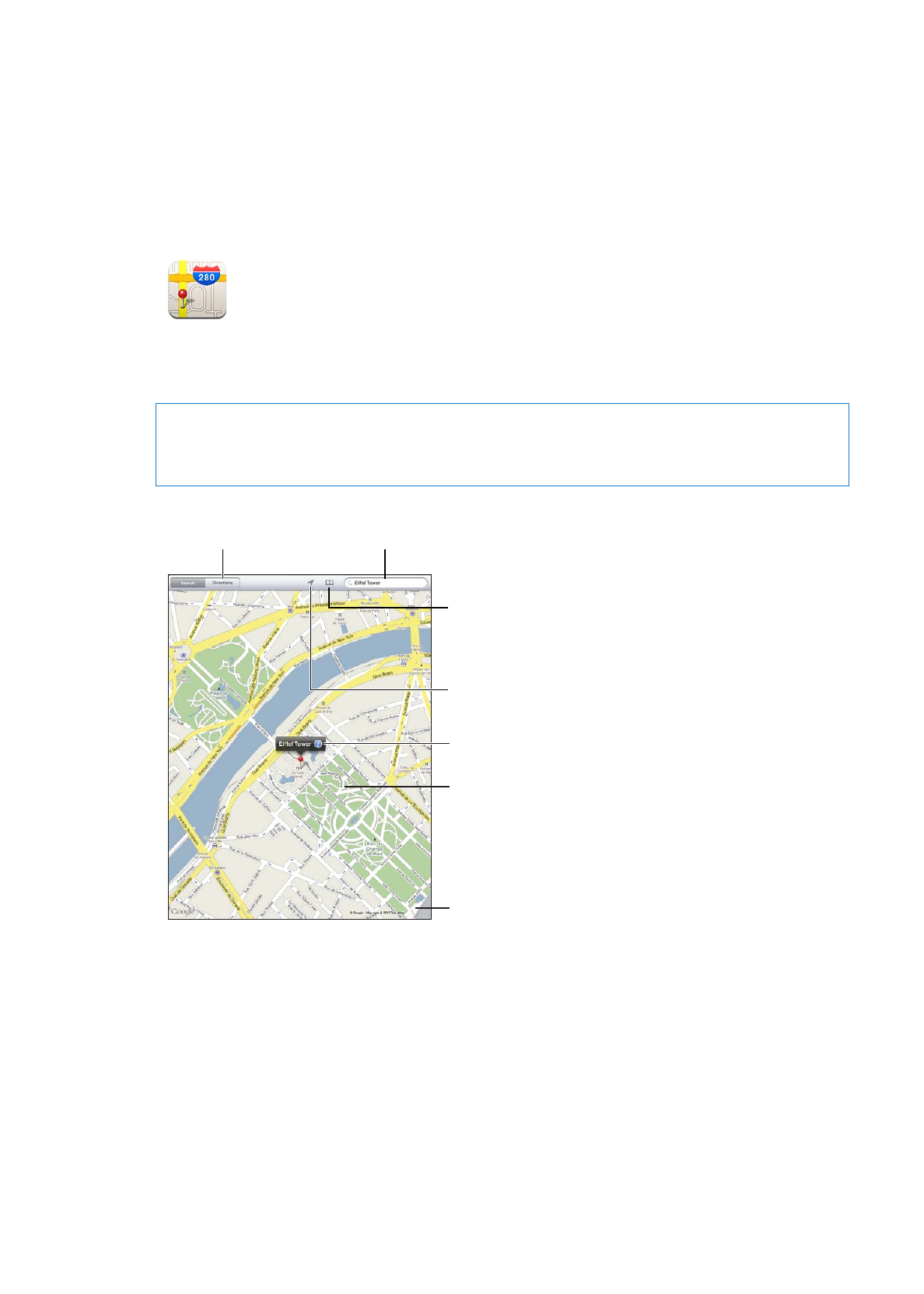
Helyszínek keresése
FIGYELMEZTETÉS:
A biztonságos vezetéssel és navigálással kapcsolatos fontos tudnivalókért
tekintse meg a Fontos termékinformációs útmutatót a support.apple.com/hu_HU/manuals/ipad
weboldalon.
További információk
További információk
Koppintson duplán a
nagyításhoz; koppintson két
ujjal a kicsinyítéshez. Vagy
végezzen csípő mozdulatot a
nagyításhoz vagy
kicsinyítéshez.
Koppintson duplán a
nagyításhoz; koppintson két
ujjal a kicsinyítéshez. Vagy
végezzen csípő mozdulatot a
nagyításhoz vagy
kicsinyítéshez.
Adja meg a beállításokat,
például a forgalom vagy
műholdnézet megjelenítését.
Adja meg a beállításokat,
például a forgalom vagy
műholdnézet megjelenítését.
© 2012 Google. Térképadatok © 2012 Google.
© 2012 Google. Térképadatok © 2012 Google.
Tervezzen útvonalat
autóval, tömegközlekedés-
sel vagy gyalog.
Tervezzen útvonalat
autóval, tömegközlekedés-
sel vagy gyalog.
Írjon be egy keresést.
Írjon be egy keresést.
Jelenítse meg egy
vállalat vagy
személy helyszínét
a kontaktlistában.
Jelenítse meg egy
vállalat vagy
személy helyszínét
a kontaktlistában.
Jelenítse meg az aktuális
helyszínét.
Jelenítse meg az aktuális
helyszínét.
Helyszín keresése: Koppintson a Keresés elemre, majd a billentyűzet megjelenítéséhez
koppintson a keresési mezőre. Adjon meg egy címet vagy más adatot, majd koppintson a
Keresés gombra.
Többek között ilyen adatokat kereshet:
Kereszteződés („a Petőfi utca és a piac sarka”)
Â
Terület („Bélapátfalva”)
Â
Jellegzetes hely („Nemzeti Múzeum”)
Â
Irányítószám
Â
Vállalat („mozik”, „éttermek Szombathelyen”, „Magyar Posta, Budapest”)
Â
88
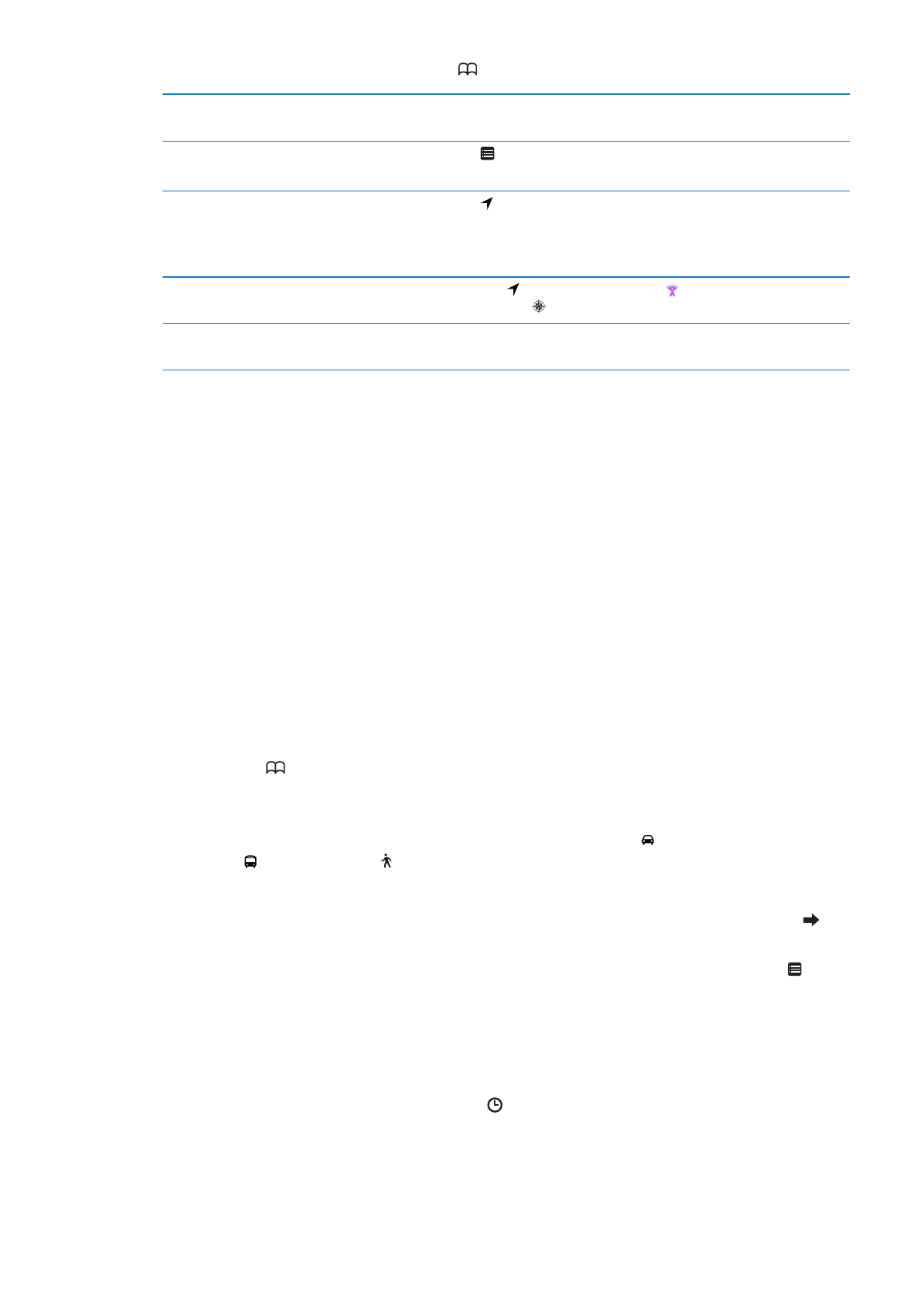
Egy kontakt helyének megkereséséhez a szimbólumra is koppinthat.
Egy helyszín nevének vagy
leírásának megtekintése
Koppintson a tűre.
A keresésben talált cégek
listájának megtekintése
Koppintson a szimbólumra.
Koppintson egy cégre, hogy megtekintse annak helyszínét.
Az aktuális helyszín megkeresése
Koppintson a szimbólumra.
Az aktuális helyszínét egy kék jelző mutatja. Amennyiben a helyszíne nem
határozható meg pontosan, a jelző körül egy kör jelenik meg. Minél kisebb
a kör, annál pontosabb a helymeghatározás.
A digitális iránytű használata
Koppintson újra a szimbólumra. Az ikon a szimbólumra módosul, és
egy kisméretű iránytű jelenik meg a képernyőn.
Helyszín megjelölése
Érintse meg és tartsa megérintve a térképet, amíg a leszúrt tű meg nem
jelenik.
Fontos:
A térképek, útvonaltervek és helyszínalapú alkalmazások az adatszolgáltatásoktól
függenek. Ezek az adatszolgáltatások változhatnak, és lehet, hogy nem mindenhol érhetők el,
ezáltal olyan térképeket, útvonalterveket vagy helyszínalapú információkat eredményeznek,
amelyek esetleg nem állnak rendelkezésre, pontatlanok vagy hiányosak. Az iPad által nyújtott
információkat hasonlítsa össze a környezetével, és igazodjon a kihelyezett jelzésekhez az
ellentmondásos helyzetek feloldása érdekében.
Amennyiben a Térképek megnyitásakor a Helymeghatározás funkció ki van kapcsolva, a
rendszer felkérheti rá, hogy kapcsolja be. A Térképek alkalmazást a Helymeghatározás funkció
nélkül is lehet használni. Lásd: “Helyszín-szolgáltatások,” 132. oldal.